目錄
引言
一、準備工作
1.1 系統要求
1.2 啟用虛擬化
二、安裝Docker
2.1 安裝WSL 2
2.2 安裝Docker Desktop
2.3檢查是否安裝成功
三、配置Docker
3.1 打開Docker配置中心
四、下載和管理Docker鏡像
4.1 拉取鏡像
4.2 查看已下載的鏡像
4.3 運行容器
4.4 查看正在運行的容器
4.5 停止容器
4.6 刪除容器
4.7 刪除鏡像
五、高級管理技巧
5.1 使用Docker Compose
5.2 使用Dockerfile構建鏡像
六、常見問題及解決方案
6.1 Docker服務無法啟動
6.2 鏡像拉取失敗
結語
參考文檔:
引言
在當今的軟件開發領域,Docker已經成為容器化應用的首選工具。它不僅簡化了應用的部署和管理,還確保了應用在不同環境中的一致性。Docker憑借??"一次構建,處處運行"??的特性成為開發者必備神器。但很多Windows用戶初次接觸時總在安裝配置環節踩坑,本文不僅提供保姆級教程,助力大家在Windows環境下安裝Docker,并學會如何下載和管理鏡像。
一、準備工作
1.1 系統要求
在開始之前,請確保您的Windows系統滿足以下要求:
- Windows 10 或更高版本
- 啟用虛擬化功能(在BIOS中開啟)
1.2 啟用虛擬化
- 打開任務管理器:按?
Ctrl + Shift + Esc - 查看虛擬化狀態:選擇“性能”標簽頁,查看“CPU”部分,確認“虛擬化”已啟用
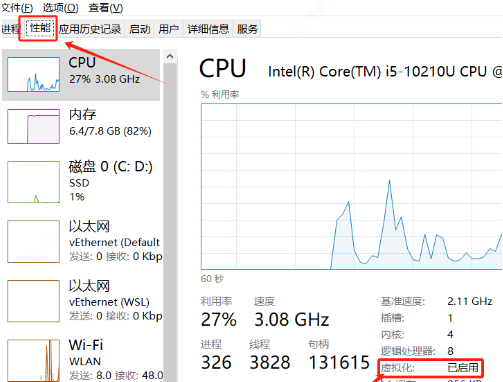
二、安裝Docker
2.1 安裝WSL 2
Windows Subsystem for Linux(WSL)是運行Linux二進制可執行文件的兼容層。
- 打開命令提示符:按?
Win + R,輸入cmd,按回車 - 安裝WSL:輸入以下命令并按回車:
wsl --install - 重啟計算機:安裝完成后,重啟計算機以完成WSL的安裝
2.2 安裝Docker Desktop
- 下載Docker Desktop:訪問?Docker官網?下載安裝包
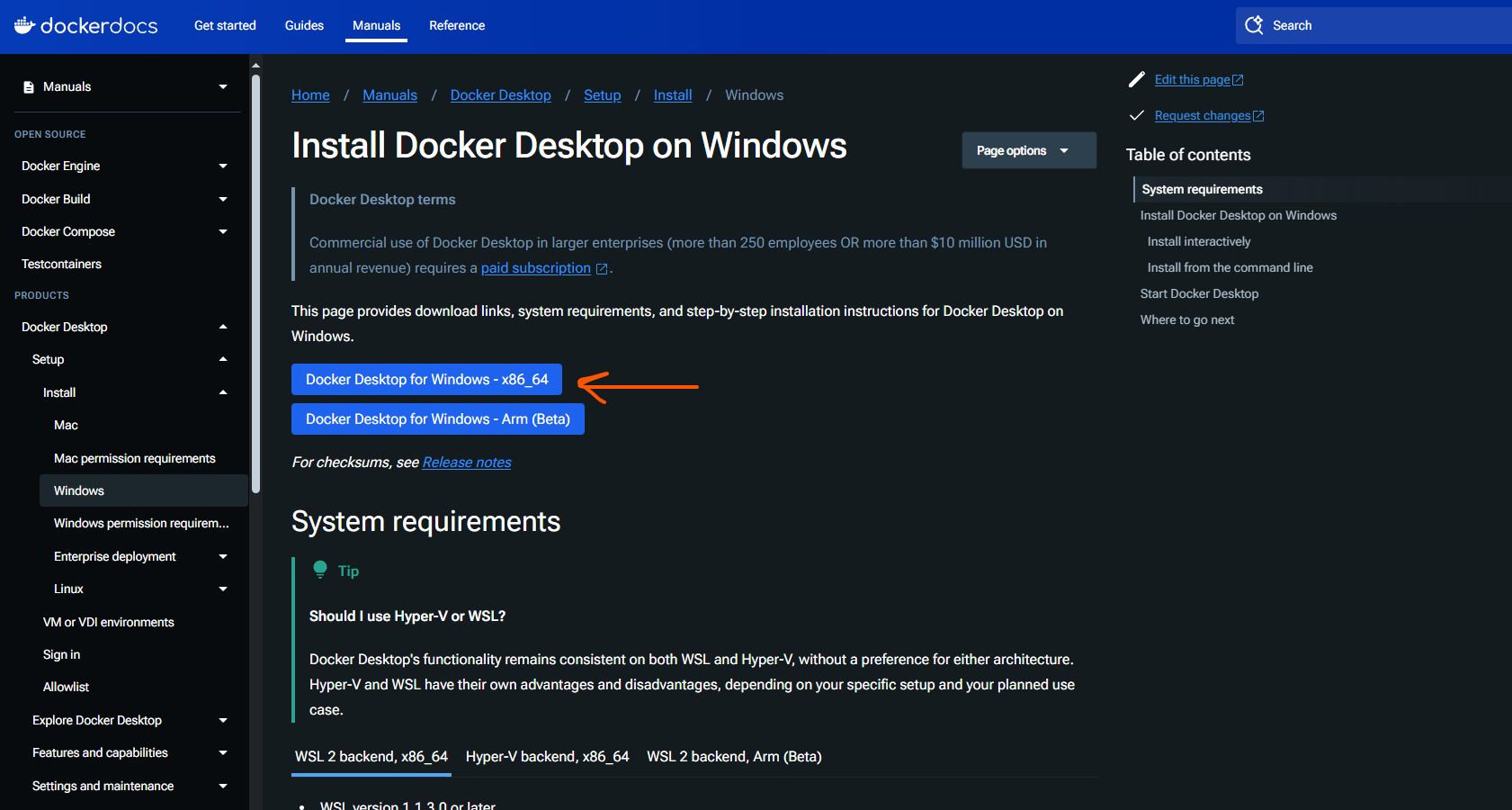
- 運行安裝程序:雙擊下載的安裝包,按照提示 (全部默認選項) 完成安裝
- 啟動Docker Desktop:安裝完成后,啟動 Docker Desktop (啟動很重要,可以不登錄)
2.3檢查是否安裝成功
(1)我們在?CMD?終端中輸入如下命令:
docker?--version
(2)如果成功返回版本信息,則說明?Docker?安裝成功了
![]()
(3)或者執行 docker ps 后返回(docker ps?這個命令是查看正在運行的容器)
![]()
也說明?Docker?安裝成功了
三、配置Docker
3.1 打開Docker配置中心
- 啟動Docker Desktop:點擊系統托盤中的Docker圖標,選擇“Settings”。
- 配置國內鏡像源(很重要):在“Docker Engine”標簽頁中,找到
"registry-mirrors"字段,添加國內鏡像源,例如:{"registry-mirrors": ["https://do.nark.eu.org","https://dc.j8.work","https://docker.m.daocloud.io","https://dockerproxy.com","https://dockermirrors.ustc.edu.cn","https://docke.nju.edu.cn"] } - 應用更改:點擊“Apply & Restart”
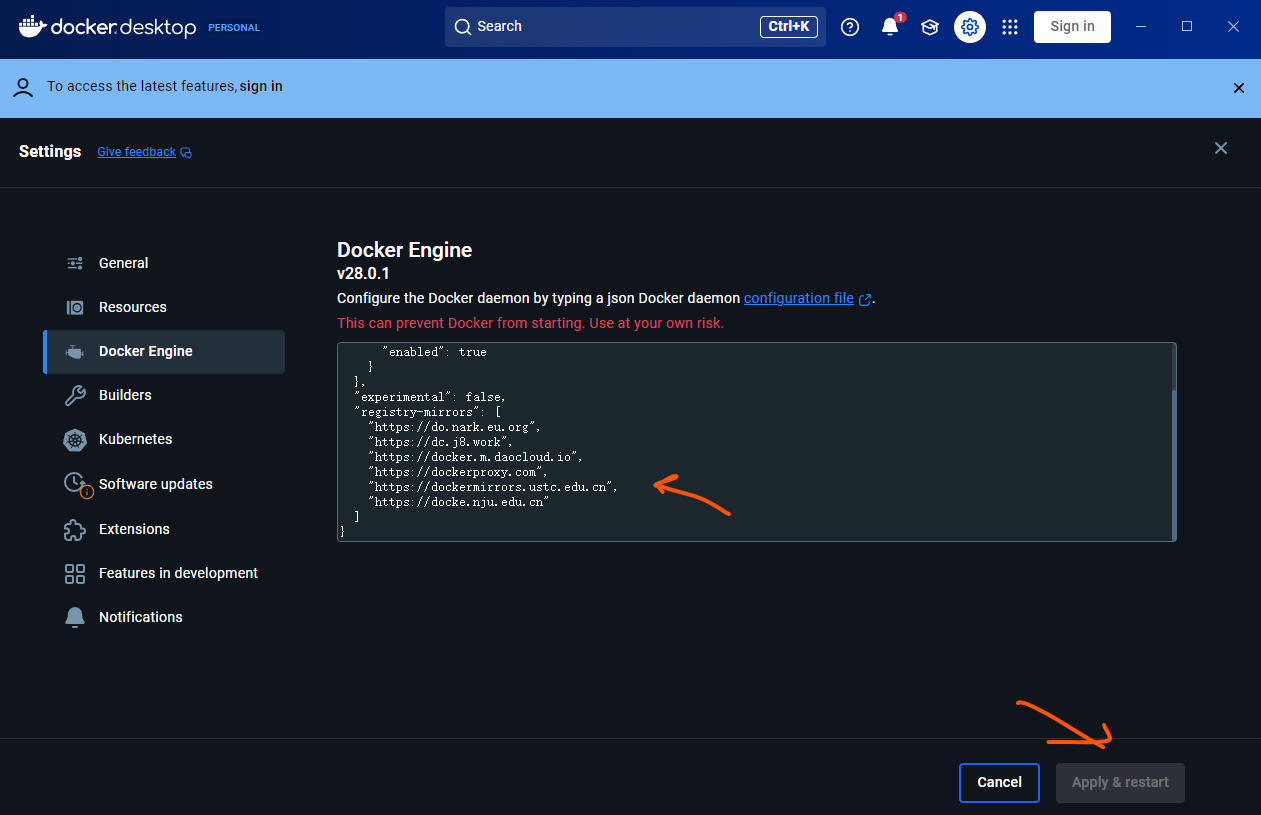
- 之后執行
-
docker info看到以下內容,說明成功添加
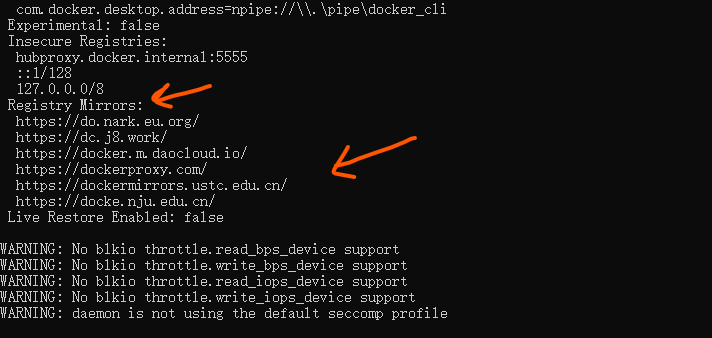
四、下載和管理Docker鏡像
4.1 拉取鏡像
- 打開命令提示符:按?
Win + R,輸入cmd,按回車 - 拉取鏡像:使用以下命令拉取所需的鏡像,例如:(nginx是很知名的HTTP和反向代理web服務器)
docker pull nginx
4.2 查看已下載的鏡像
使用以下命令查看已下載的鏡像:
docker images
4.3 運行容器
使用以下命令運行一個容器:
docker run --name my-nginx -d -p 8080:80 nginx
--name:指定容器名稱-d:后臺運行容器-p:端口映射,將主機的8080端口映射到容器的80端口
4.4 查看正在運行的容器
使用以下命令查看正在運行的容器:
docker ps
4.5 停止容器
使用以下命令停止一個容器:
docker stop my-nginx
4.6 刪除容器
使用以下命令刪除一個容器:
docker rm my-nginx
4.7 刪除鏡像
使用以下命令刪除一個鏡像:
docker rmi nginx
五、高級管理技巧
5.1 使用Docker Compose
Docker Compose是一個用于定義和運行多容器應用的工具
- 安裝Docker Compose:訪問Docker Compose GitHub頁面下載最新版本
- 創建docker-compose.yml文件:編寫一個YAML文件來描述應用的服務,例如:
version: '3' services:web:image: nginxports:- "8080:80" - 啟動服務:在docker-compose.yml文件所在目錄下,運行以下命令:
docker-compose up -d
5.2 使用Dockerfile構建鏡像
Dockerfile是一個用于構建Docker鏡像的腳本文件
- 創建Dockerfile:編寫一個Dockerfile,例如:
FROM nginx COPY index.html /usr/share/nginx/html/ - 構建鏡像:在Dockerfile所在目錄下,運行以下命令:
docker build -t my-custom-nginx .
六、常見問題及解決方案
6.1 Docker服務無法啟動
- 檢查虛擬化是否啟用:確保BIOS中虛擬化功能已開啟
- 檢查Docker Desktop設置:確保配置正確,特別是鏡像源設置
6.2 鏡像拉取失敗
- 檢查網絡連接:確保網絡暢通。
- 更換鏡像源:嘗試使用其他國內鏡像源
結語
通過本文的詳細指南,您應該能夠在Windows環境下順利安裝和配置Docker,并掌握下載和管理鏡像的基本操作
Docker的強大功能將大大簡化您的應用部署和管理流程,提升開發效率
現在,你已經掌握了Windows下Docker的核心技能!
參考文檔:
【1】Windows環境下使用Docker下載并管理鏡像的完整指南 - 云原生實踐
【2】改變軟件行業的技術!Docker 10分鐘完全入門指南_嗶哩嗶哩_bilibili
【3】[國內鏡像加速] Docker運行hello-world鏡像失敗或超時-CSDN博客
【4】Docker 命令指南 - PowerShell 在 Win 環境運行 - 云原生實踐








 并行計算 CS149 Lecture2 (現代多核處理器) (SIMD, 多核, 超標量, 數據預取, 超線程))





)




